Coloro che cercano vogliono digitalizzare un personaleraccolta di Blu-ray e DVD per accedervi su Linux, l'opzione migliore è MakeMKV. È uno strumento semplice che può salvare DVD e Blu-ray. Analizza i dischi video ottici e consente all'utente di estrarre singoli file video, tracce audio e persino file di sottotitoli.
Installa MakeMKV
Non tutte le distribuzioni Linux hanno un pacchettoversione di MakeMKV. Se desideri utilizzare questo software, probabilmente dovrai crearlo dalla fonte. In questa sezione del tutorial, tratteremo le dipendenze di Ubuntu / Debian. Se utilizzi un sistema operativo diverso che è meno noto, dovrai trovare le dipendenze da solo.
Debian / Ubuntu
sudo apt installa build-essential pkg-config libc6-dev libssl-dev libexpat1-dev libavcodec-dev libgl1-mesa-dev libqt4-dev zlib1g-dev
Usando il mkdir comando, crea una nuova cartella di build per MakeMKV. Una cartella è importante in questo caso, poiché ci sono più fonti da scaricare.
mkdir ~/makemkv-build cd ~/makemkv-build
All'interno della cartella build, utilizzare il wget strumento per scaricare i sorgenti per MakeMKV.
wget http://www.makemkv.com/download/makemkv-oss-1.12.2.tar.gz wget http://www.makemkv.com/download/makemkv-bin-1.12.2.tar.gz
Estrai entrambi gli archivi Tar nella cartella build.
tar -zxvf makemkv-oss-1.12.2.tar.gz tar -zxvf makemkv-bin-1.12.2.tar.gz
CD nella cartella makemkv-oss ed esegui il file configurare script.
cd makemkv-oss-1.12.2
./configure
Una volta che i file sono completamente configurati, compilare MakeMKV-oss:
make sudo make install
MakeMKV-oss è costruito, ma il software non è installato completamente. Quindi, passa a MakeMKV-bin cartella.
make
stampa FINE sulla tastiera per passare alla fine della licenza del software. Premi Q per chiuderlo.
Dopo aver chiuso la licenza del software, scrivere "Sì" per confermare. Installa il MakeMKV-bin parte del software con:
sudo make install
Arch Linux
MakeMKV è in Arch Linux AUR. Inizia il processo di installazione sincronizzando l'ultima versione del programma Git sul tuo PC con Pacman.
sudo pacman -S git
Quindi, utilizzare lo strumento Git per clone l'ultima versione dell'istantanea AUR di MakeMKV.
git clone https://aur.archlinux.org/makemkv.git
Infine, compila e installa MakeMKV con makepkg. Tenere presente che questo comando potrebbe non riuscire se l'installazione di eventuali dipendenze non riesce. Trova tutte le dipendenze nella pagina AUR di MakeMKV.
makepkg -si
Fedora
Gli utenti Fedora possono utilizzare MakeMKV grazie al repository di software di terze parti Negativo17. Per installarlo, devi aggiungere il repository software con DNF.
sudo dnf config-manager --add-repo=https://negativo17.org/repos/fedora-multimedia.repo
L'aggiunta del repository multimediale Negatio17 è l'unico passaggio per ottenere MakeMKV su Fedora. Correre dnf install per finire il processo.
sudo dnf -y install makemkv
OpenSUSE
OpenSUSE è uno dei pochi sistemi operativi Linux che semplifica l'installazione del software MakeMKV. Per installarlo, aprire un terminale e utilizzarlo per installare il software.
42.3 Salto:
sudo zypper addrepo http://packman.inode.at/suse/openSUSE_Leap_42.3/ packman sudo zypper install makemkv
Tumbleweed:
sudo zypper addrepo http://packman.inode.at/suse/openSUSE_Tumbleweed/ packman sudo zypper install makemkv
Salva BluRay e DVD
Per salvare un DVD o Blu-ray per dopo, inserire il disconell'unità e apri MakeMKV. Lo strumento dovrebbe identificare immediatamente che si tratta di un DVD video e visualizzare il tipo e il titolo del disco. Fai clic sull'icona grande (sembrerà un DVD o un Blu-ray) per utilizzare il disco come sorgente.
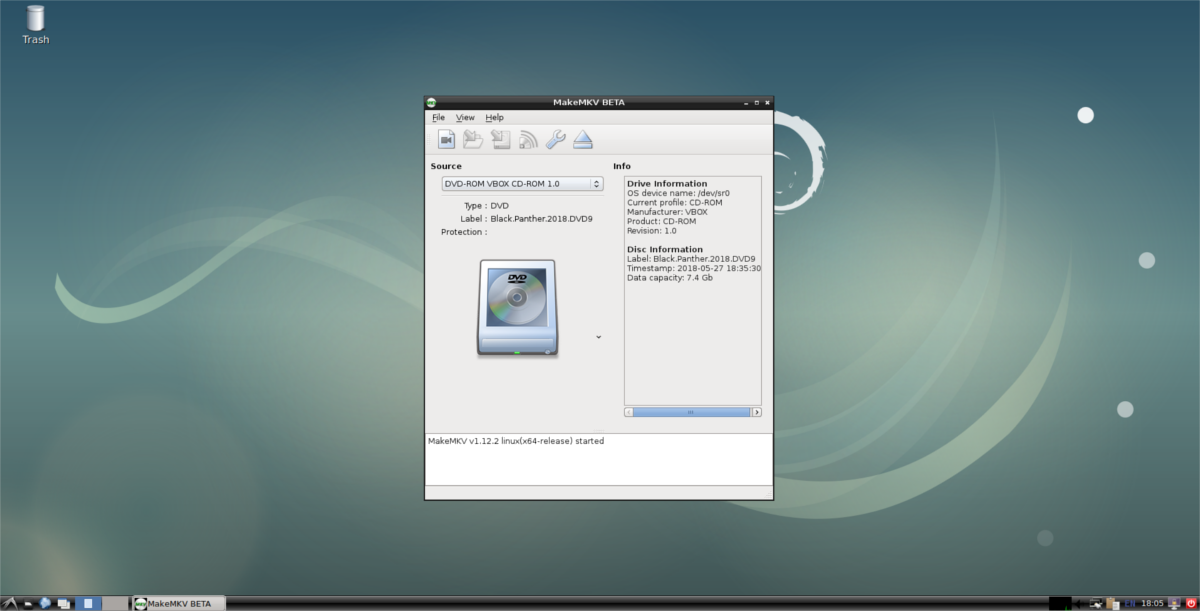
Scegliere di caricare il disco come sorgente in MakeMKVcauserà la scansione del programma alla ricerca di file video, file audio e così via. Al termine della scansione, MakeMKV stampa un elenco di tutto ciò che ha trovato. Passa attraverso l'elenco e deseleziona le singole caselle accanto agli elementi che non desideri salvare. Quando sei soddisfatto delle selezioni fatte in MakeMKV, fai clic sull'icona del disco rigido con la freccia verde su di essa per salvare il Blu-ray o il DVD in un file MKV.
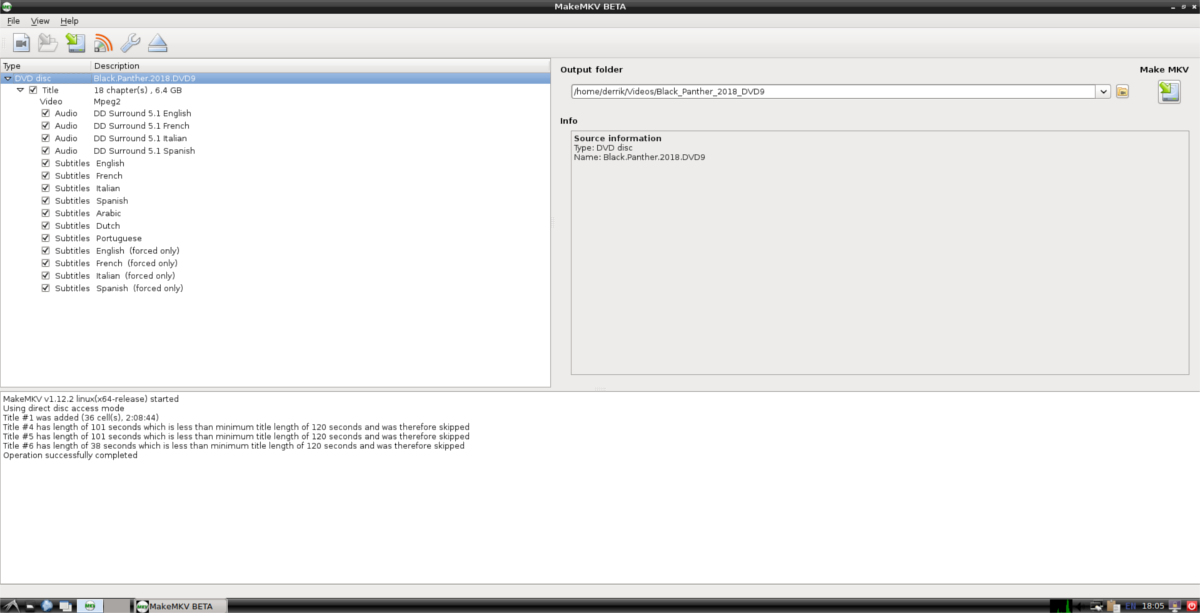
Se l'utente seleziona il pulsante "Salva", MakeMKVeseguirà la scansione del PC Linux e determinerà se il disco rigido predefinito ha spazio sufficiente. Rifiuterà di continuare se il tuo disco rigido non ha spazio di archiviazione, quindi assicurati di fare spazio per il file.
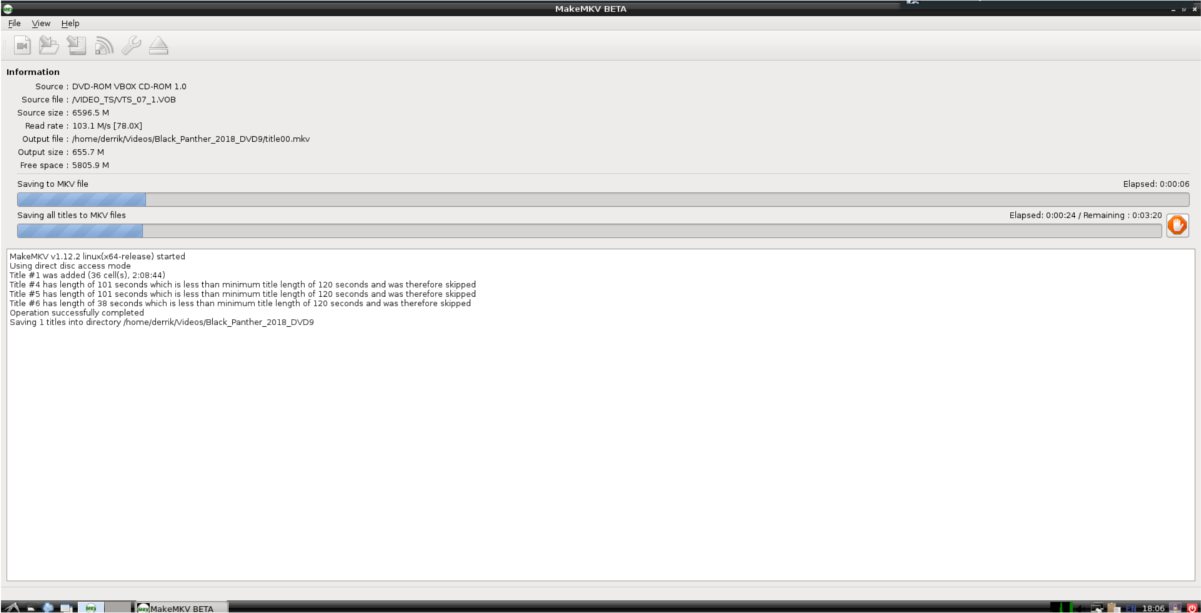
Il processo di salvataggio richiederà molto tempo. La velocità dipende dalla velocità della CPU e dell'unità disco. Sii paziente e presto il DVD / Blu-ray verrà digitalizzato.
Riproduzione di file video
Conversione di supporti video ottici in riproducibiliil file video è noioso, ma ne vale la pena se vuoi essere in grado di portare i tuoi film ovunque. Per riprodurre questi file video, avrai bisogno di un buon lettore video. La maggior parte delle distribuzioni Linux viene fornita con un'app video decente, ma di solito non supporta tutti i codec desiderati dalle persone.
Per ottenere il meglio dai tuoi DVD appena convertitie Blu-ray, si consiglia di installare il lettore video VLC per Linux. VLC è supportato praticamente su tutti i principali sistemi operativi Linux. Vai su pkgs.org per scaricare una versione di VLC compatibile con la tua distribuzione Linux.
Dopo aver installato VLC, carica il tuo convertitofile di film aprendo il file manager e facendo clic sulla cartella "Video". All'interno di "Video", trova il file MKV che desideri riprodurre, fai clic destro su di esso, seleziona "Apri con" e fai clic su VLC.













Commenti